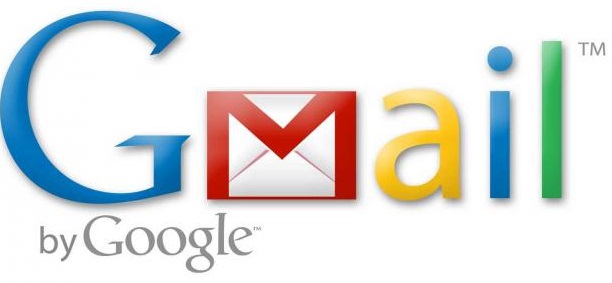وكالات-مصدر الإخبارية
يحتاج الكثير من المستخدمين التراجع عن مراسلات في البريد الإلكتروني Gmail في هاتفك أو حاسوبك، خلال 5 ثوانٍ من الضغط فوق زر (إرسال) Send.
وتُعدّ هذه الميزة مفيدة في الأوقات التي تنسى فيها إرفاق ملف في البريد الإلكتروني، أو لاحظت أنك أخطأت في كتابة اسم شخص، أو كلمة معينة بعد الضغط فوق زر الإرسال.
وتعمل ميزة التراجع عن الإرسال بالطريقة نفسها إذا كنت تستخدم تطبيق Gmail أو الإصدار الخاص بسطح المكتب، لكن يمكنك تمديد المدة المُتاحة للتراجع عن الإرسال باستخدام الإصدار الخاص بسطح المكتب فقط.
وتوضح الخطوات التالية كيفية التراجع عن إرسال بريد إلكتروني في Gmail، كما سنوضح كيفية تمديد المدة المتاحة للتراجع عن الإرسال إلى أكثر من 5 ثوانٍ.
لاستخدام ميزة (التراجع عن الإرسال) Undo Send في Gmail اتبع الخطوات التالية:
بعد الانتهاء من كتابة الرسالة الإلكترونية في Gmail، والضغط فوق زر (إرسال) Send
مباشرة بعد النقر فوق زر الإرسال، سيظهر إشعار أسفل الشاشة يحتوي على زر (تراجع) Undo، انقر فوقه.
ستظهر رسالتك الأصلية مرة أخرى، مما يتيح لك إجراء أي تغييرات.
كيفية تمديد فترة التراجع عن الإرسال في Gmail:
بشكل افتراضي؛ يمنحك جيميل خمس ثوانِِ للتراجع عن الإرسال، ولكن يمكنك زيادة هذه المدة حتى 30 ثانية لمنحك المزيد من الوقت لإصلاح أي خطأ، وذلك باتباع الخطوات التالية:
1.انتقل إلى إصدار Gmail الخاص بسطح المكتب.
2. انقر فوق رمز الترس الظاهر في الجهة اليُمنى العُلوية للانتقال إلى (الإعدادات) Settings.
3. انقر فوق زر (مشاهدة جميع الإعدادات) See all settings
4. ابحث عن السطر الذي يحتوي على خيار (تراجع عن الإرسال) Undo Send.
5. انقر فوق القائمة المنسدلة الظاهرة بجوار خيار (فترة إلغاء الإرسال) Send cancellation period، ثم اختر 5 أو 10 أو 20 أو 30 ثانية.
6. مرر إلى أسفل الصفحة، ثم انقر فوق زر (حفظ التغييرات) Save changes.